Hỗ trợ tư vấn
Tư vấn - Giải đáp - Hỗ trợ đặt tài liệu
Mua gói Pro để tải file trên Download.vn và trải nghiệm website không quảng cáo
Tìm hiểu thêm » Hỗ trợ qua ZaloSử dụng Screen Time để hiểu rõ hơn về cách bạn sử dụng iPhone và các thiết bị iOS khác. Bạn có thể đặt giới hạn các ứng dụng, lên lịch thời gian sử dụng thiết bị và nhiều hơn thế nữa.
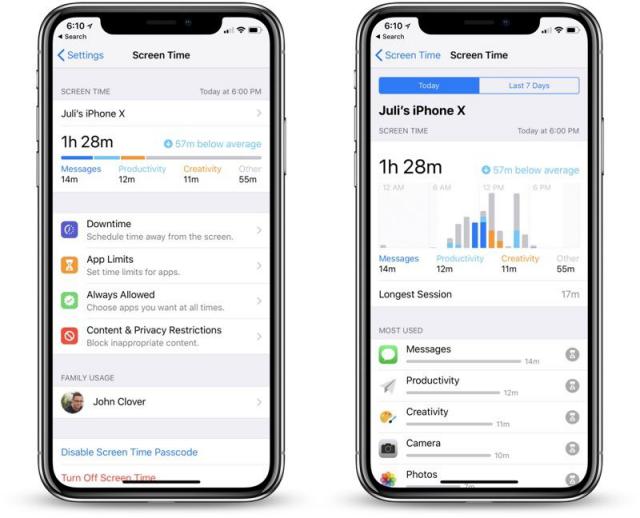
Screen Time là một tính năng quan trọng trong iOS 12, giúp người dùng kiểm soát và hạn chế được thời gian sử dụng iPhone, iPad và các thiết bị iOS khác trong ngày. Qua đó, người dùng sẽ tập trung hơn vào công việc, hạn chế phân tâm, biết quản lý thời gian của mình hợp lý và dành thời gian để làm những việc có ích hơn thay vì chìm đắm vào những thứ vô bổ trên điện thoại.
Giao diện của Screen Time được Apple thiết kế khá chi tiết. Nó cung cấp một lượng thông tin cụ thể đáng ngạc nhiên về mức độ và cách thức sử dụng thiết bị. Ngay ở chế độ xem chính, bạn đã lập tức nhìn thấy mình đã dành bao nhiêu thời gian sử dụng điện thoại mỗi ngày, nhiều hơn hay ít hơn bình thường bao nhiêu phút.
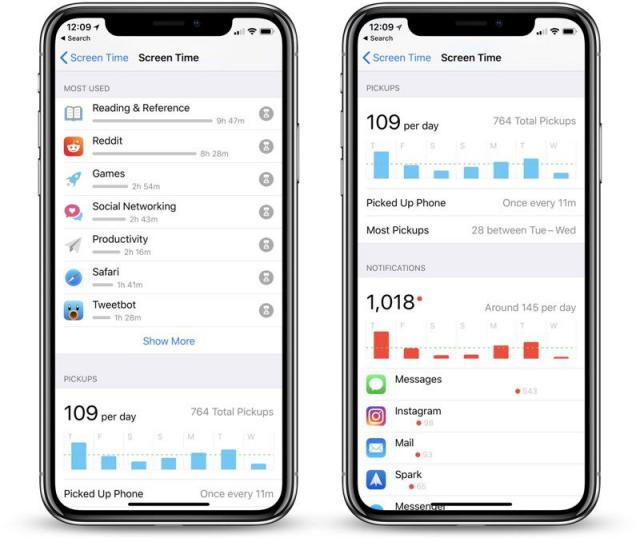
Ở thanh trên cùng với section Today và Last 7 Days, người dùng sẽ được cung cấp một bảng phân tích đầy đủ về cách app mình đã sử dụng trong 24 giờ qua hoặc 7 ngày gần nhất, thời gian sử dụng mỗi app. Cuộn xuống, bạn sẽ thấy số lần mình sử dụng điện thoại mỗi giờ và tổng số lần nhấc iPhone mỗi ngày. Ngoài ra còn có cả số thông báo gửi đến bạn và app nào gửi thông báo tới điện thoại nhiều nhất.
Tuy nhiên, Screen Time không hề đưa ra khuyến nghị về việc bạn sử dụng điện thoại như nên dùng ít đi hay hạn chế thời gian dán mắt vào màn hình. Tính năng này chỉ cung cấp các dữ liệu để bạn nhận biết và tự điều chỉnh thói quen của mình sao cho phù hợp và tốt nhất.
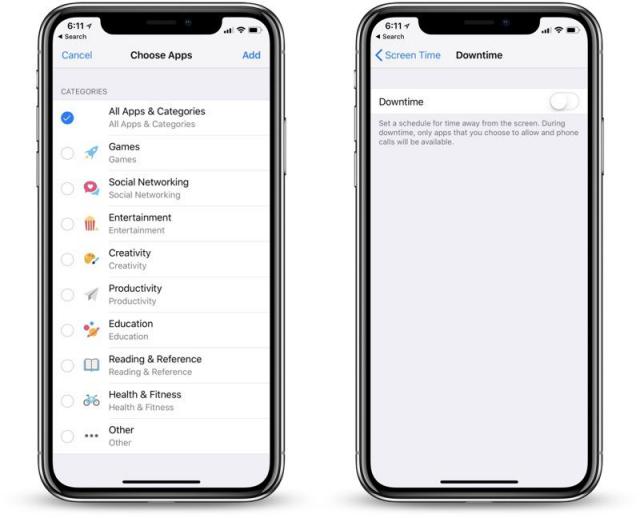
Nếu bạn muốn hạn chế sử dụng, tính năng cai nghiện điện thoại Screen Time cũng cung cấp thêm công cụ để trợ giúp như đặt hạn chế các ứng dụng, đặt thời gian tắt iPhone. Tuy nhiên, để cai nghiện điện thoại thành công, phần lớn là phụ thuộc vào quyết tâm của người dùng. Bởi nếu không đủ quyết tâm, bạn hoàn toàn có thể bỏ giới hạn bất cứ lúc nào!
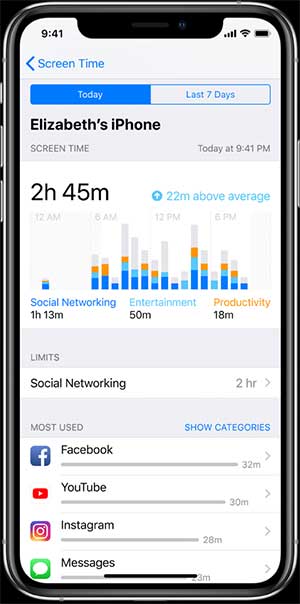
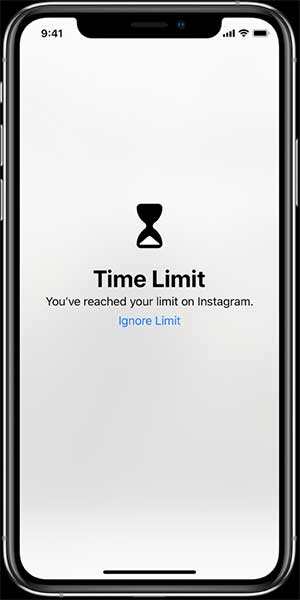
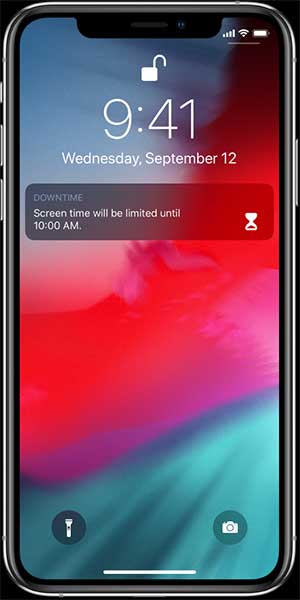
Screen Time trên iOS 12 thống kê thời gian và cách thức bạn sử dụng điện thoại
Với Screen Time, bạn có thể xem thống kê chi tiết cách mình sử dụng iPhone hàng ngày, hàng tuần. Xem bạn dành bao nhiều thời gian sử dụng một số ứng dụng nhất định, ứng dụng nào bạn sử dụng nhiều nhất và tần suất bạn mở iPhone trong ngày.
Dựa trên các báo cáo về hoạt động sử dụng điện thoại của bạn, người dùng có thể đặt giới hạn hàng ngày cho các app cụ thể, hoặc cho một loại ứng dụng như trò chơi hay mạng xã hội.
Khi bạn đặt giới hạn ứng dụng, bạn sẽ nhận được thông báo khi thời gian sử dụng sắp hết. Sau đó, người dùng có thể bỏ qua giới hạn hoặc gia hạn nó mỗi ngày.
Lên lịch thời gian tắt điện thoại, rời mắt khỏi màn hình di động vào cùng một thời điểm mỗi ngày như trong bữa tối hoặc trước giờ đi ngủ để dễ dàng bắt đầu một giấc ngủ chất lượng. Hoặc bạn có thể tùy chỉnh Downtime cho mỗi ngày trong tuần, tùy thuộc và lịch trình làm việc của riêng mình. Khi Downtime được bật, bạn chỉ có thể thực hiện gọi điện thoại và sử dụng các ứng dụng mà mình đã cho phép.
Tất cả các tính năng trên cũng có sẵn dành cho các bậc phụ huynh khi muốn kiểm soát con họ sử dụng thiết bị iOS thông qua Family Sharing và giới thiệu các hạn chế cần thiết.
Để cài đặt Screen Time, hãy vào Settings chọn Screen Time và thực hiện nhé!
Theo Nghị định 147/2024/ND-CP, bạn cần xác thực tài khoản trước khi sử dụng tính năng này. Chúng tôi sẽ gửi mã xác thực qua SMS hoặc Zalo tới số điện thoại mà bạn nhập dưới đây: